PDF文件做单页提取后文件大小跟原文件相差不大怎么办?
一个九十多兆的PDF文件,提取成一页页的PDF文件后,每一个小的文件都有80多兆啊,这样的问题该怎么解决?
在PDF的使用过程中,有很多人会遇到一种情况,一个九十多兆的PDF文件,提取成一页页的PDF文件后,每一个小的文件都有80多兆啊,这样的问题该怎么解决? 实际上出现这样的情况更多的原因是PDF编辑器的问题,要解决这个问题就要选择合适的PDF编辑器。无论是对PDF文件进行分割还是提取,万兴PDF都可以让用户轻松实现自己想要的目标。
第 1 部分:用Windows万兴PDF提取PDF文件的某一页
Windows版万兴PDF包含了所有的 PDF编辑功能,对PDF进行单页提取已经实现了可视化操作,只要按照提示进行,新手也能轻松完成,具体操作如下:
步骤1、在https://pdf.wondershare.cn/上免费下载Windows版万兴PDF,安装后直接打开软件,然后使用软件找到并打开需要处理的PDF文档。
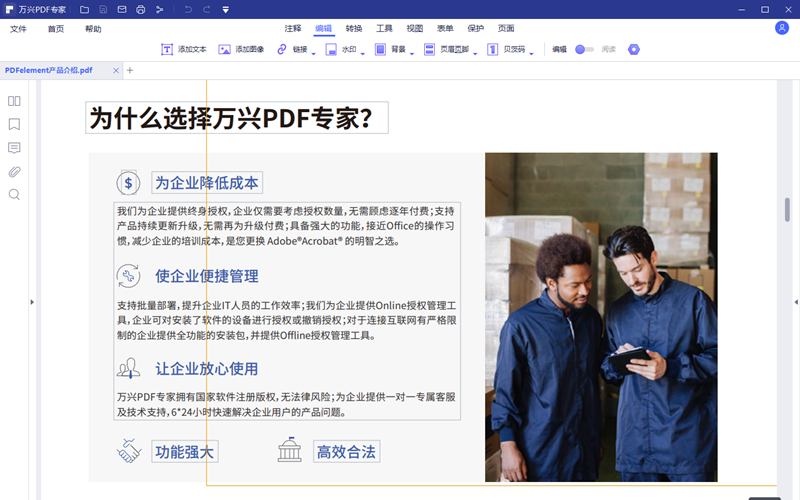
步骤2、进入到软件的页面栏,在这里包括了软件提供的所有针对页面的编辑功能。如果是只需要提取某一页,在展示界面找到该页,选择后点击提取按钮。
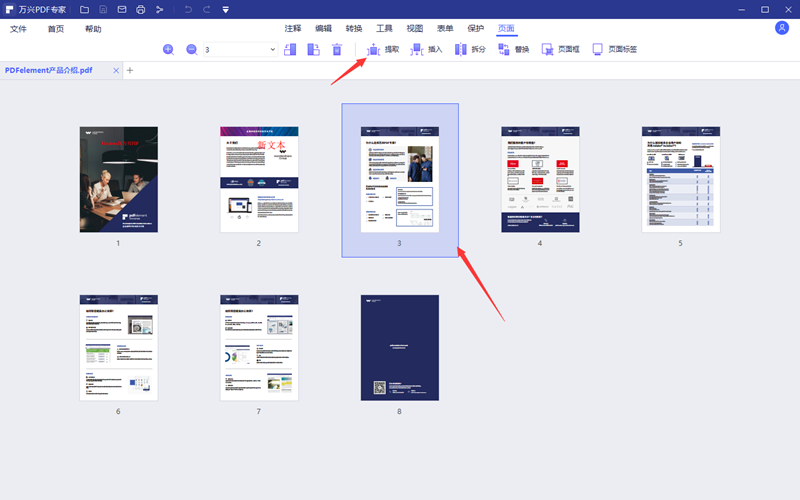
步骤3、软件自动完成提取操作后,被提取出来的一页会被单独打开,可以通过双击页面来进行全屏预览,确定无误后把该文件另存到指定的位置即可。单页文件的大小跟原来的文件没有关系,决定它大小的只有这一页文件所包含的内容。
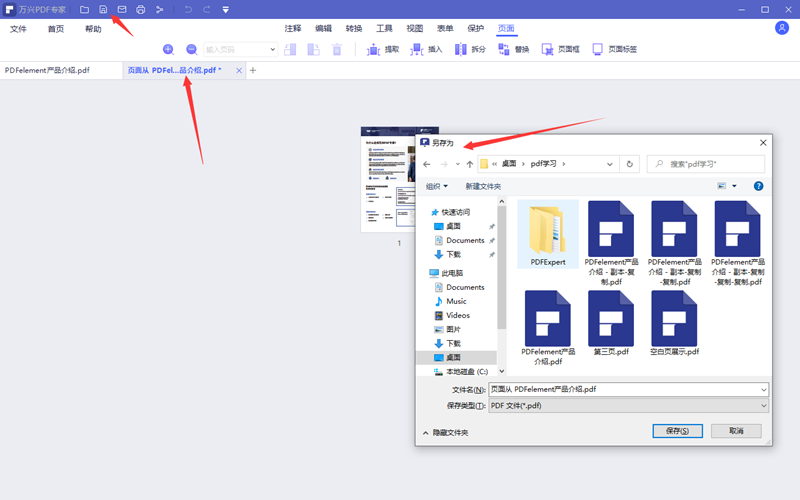
第 2 部分:用在线版万兴PDF提取PDF文档中的某一页
在线版万兴PDF主要是为用户提供快捷的PDF编辑功能,从功能划分上面把提取功能放在分割功能之下,所以要想使用在线版万兴PDF提取某一页,只能通过分割的方法把原文件按页分割成一定的等分,分割出来的新文件都是独立的。具体的操作流程如下:
步骤1、1.打开网站www.hipdf.cn/,在万兴一站式在线PDF解决方案界面上找到PDF分割功能选项。
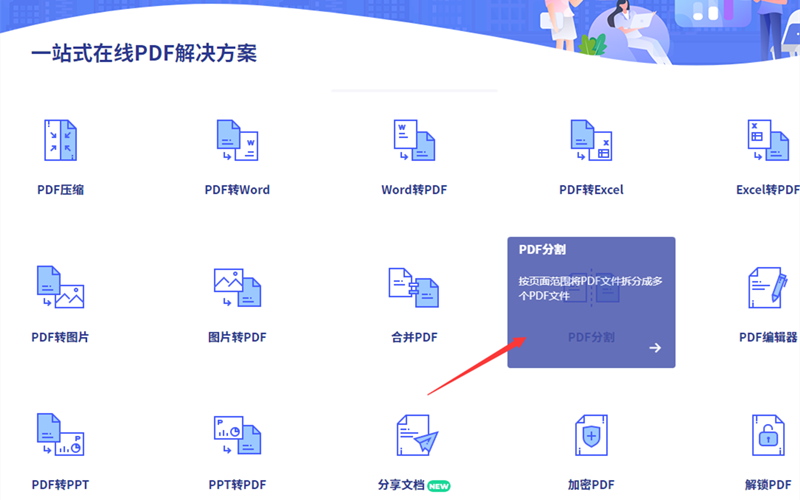
步骤2、点击进入到PDF分割操作界面,先按照提示把目标文件上传到网站(需要注意的是注册用户上传单个文件大小不能超过10M,VIP用户上传的单个文件要小于100M)。
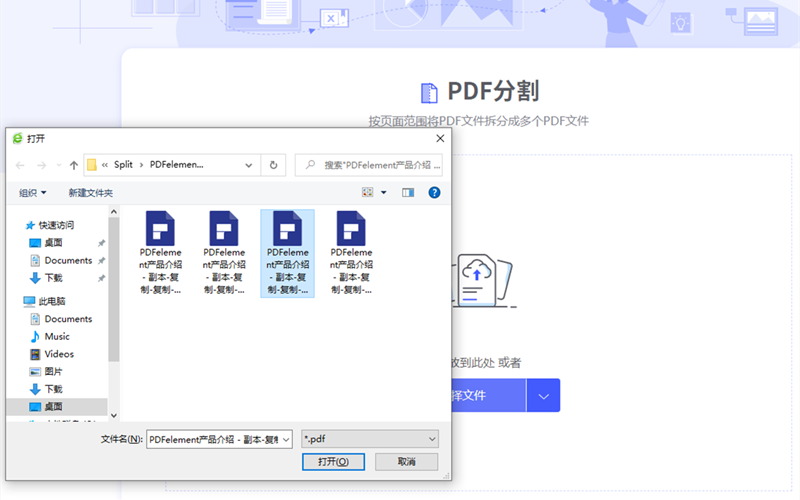
步骤3、文档上传完毕,软件自动进入到PDF分割设置的普通界面,在这里用户可以根据需求选择适合自己的设置,这里可以通过设置分割成跟页数相同的等份把整个文档的每一页都分割出来。设定完毕后点击分割即可等待结果。

步骤4、软件提供了一个可视化分割方案,点击进入后可以直接选定想要的某一页,然后点击分割。这样的结果是整个文档被分割成2个新的文档,一个是选定的那一页,另一个是剩余的所有页。分割完毕后再下载页面点击下载即可。
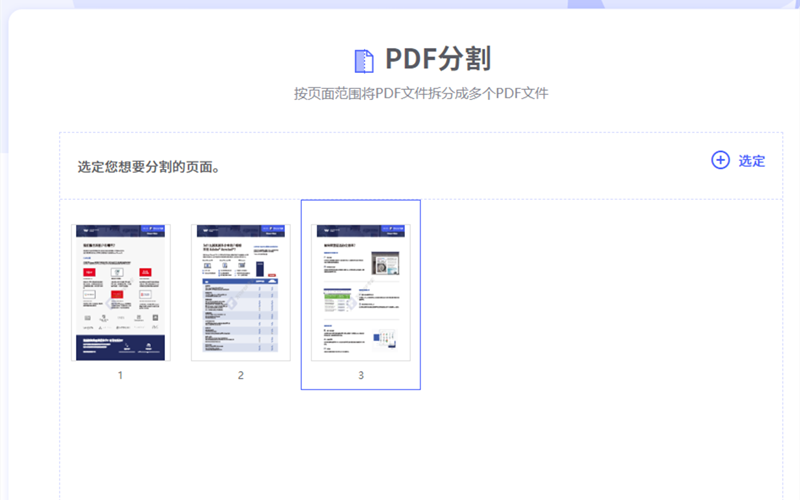
PDF编辑器的功能直接决定了编辑的最终效果,用万兴PDF无论是高手还是新手都会有更加舒心的体验。






